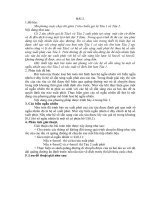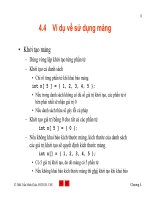Ví dụ mô phỏng opengl
Bạn đang xem bản rút gọn của tài liệu. Xem và tải ngay bản đầy đủ của tài liệu tại đây (1.31 MB, 20 trang )
Ví dụ mô phỏng
Phần ví dụ này, nhóm Sử dụng VC++ kết hợp với OpenGl để mô phỏng động
học robot. Nhóm em xin trình bày chi tiết như sau:
I. Môi trường làm việc trong VC++:
Trước hết ta khởi động VC++, chọn New để tạo một ứng dụng mới:
Trong hộp thoại này ta chọn MFC app Winzard(exe):tạo ứng dụng win32 với thư viện
MFC.
Sauk hi click OK ta được hộp thoại bên dưới:
1
1
Sau khi nhấn Finish, Winzard sẽ tạo cho chúng ta 5 lớp cơ bản:
CDIEUApp: Đây là lớp dung để đăng ký tạo một ứng dụng
CDIEUDoc: Đây là lớp để lưu trữ dữ liệu
CDIEUView: Đây là lớp cài đặt những gì thể hiện lên màn hình của ứng dụng
CAboutDlg: Đây là lớp quản lý một Dialog mà mục đích của Wizard cung cấp cho
chúng ta để hiển thị thông tin
CmainFrame: dùng để quản lý,khởi tạo các khung ứng dụng,các ToolBar,Menu…
Ngoài ra chúng ta còn được cung cấp 3 thể để quản lý dự án:
+Thẻ Class View: dùng để quản lý lớp và các hàm tự do nằm trong dự án
+Thẻ ResourceView: dùng quản lý các tài nguyên của dự án
+Thẻ FileView:Quản lý các file nằm trong dự án.
Thêm thư viện OpenGL cho ứng dụng và thêm các file khai báo và cài
đặt(ST_SplitterWnd.CPP và ST_SplitterWnd.H)
Vào Project/Add to Project/Files..
2
2
Khai báo và sử dụng lớp ST_SplitterWnd: Đây là lớp dung để chia đôi khung ứng
dụng khi chạy chương trình.Ta nhấn đúp vào lớp CMainFrame trong ClassView/file
MainFrm.h
Ta phải khai báo thêm :
#include"Splitter/ST_SplitterWnd.h"
Các bạn cũng phải nhớ là phải setting trong project nhé:
3
3
Ngoài ra khi sử dụng thư viện OpenGl thì ta phải khai báo trong lớp View
#include "OpenGL_LIB\InitOpenGL.h"
4
4
#include "OpenGL_LIB\ObjectsOpenGL.h"
using namespace ObjectsOpenGL;
Đồng thời khai báo các biến con trỏ để khởi tạo thiết bị vẽ và môi trường vẽ:
Ta tiến hành thiết lập môi trường đồ hoạ OpenGL trong File DIEUView.CPP
II- Sử dụng VC++ kết hợp với OpenGl để mô phỏng động học robot
Tiếp theo ta sẽ thêm tài nguyên Dialog vào để tạo ra được các form hiển thị cũng như
các nút điều khiển (<< >>)
Ta setting cho có thể link đươc thư viện:
5
5
Sauk hi hộp thoại hiện ra thì chọn IDD_FORMVIEW thì ta sẽ thấy hình ảnh form để
design được thông qua control bar(có thể đặt tên của formview này thành 1 cái tên
khác cho dễ quản lý.( Đối với việc chèn các biểu tượng như biểu tượng trường hay
hình ảnh nào đó cũng làm tương tự, ta chỉ việc đổi từ chọn IDD_FORMVIEW thành
6
6
BITMAP thôi.)).
Từ trên phần điều khiển formview mà ta vừa design, click chuột phải và chọn Class wizard, sau
khi nhấn OK nó sẽ ra bảng sau: Ta nhập tên nào đó vào( ví dụ là CCTRPANEL), lớp cơ sở là
CFormView.
7
7
8
8